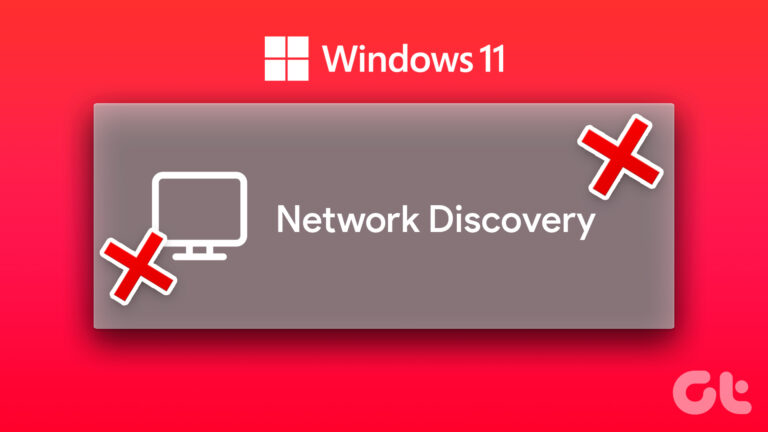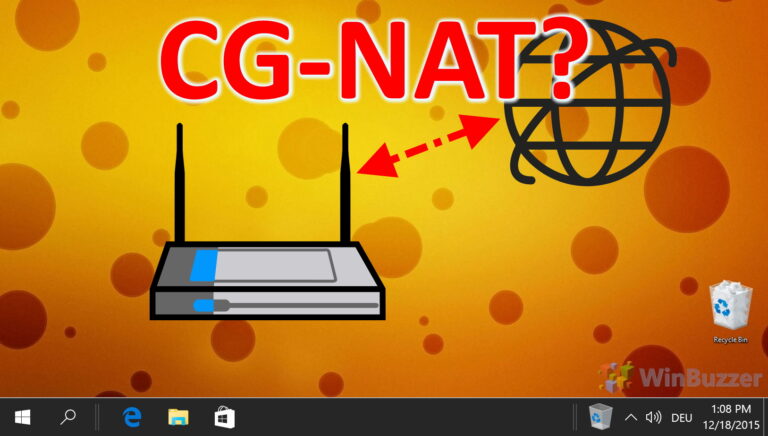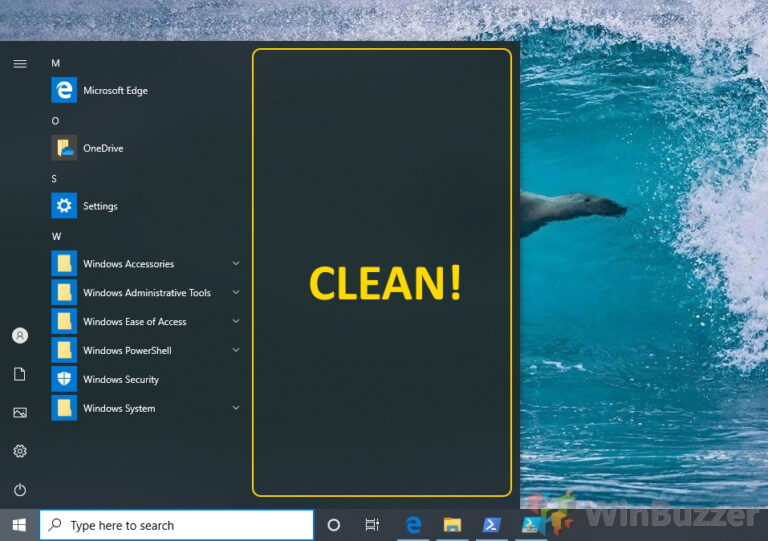Как перенести свои плейлисты из iTunes на PS3
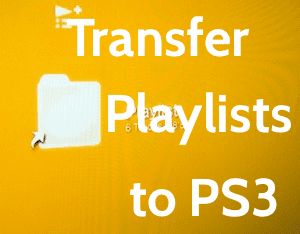
В отличие от других консолей на рынке, PS3 известна как настоящий медиацентр, и любой, у кого он есть, может играть на нем не только в игры, но и в HD-фильмы, песни и многое другое.
Программы для Windows, мобильные приложения, игры - ВСЁ БЕСПЛАТНО, в нашем закрытом телеграмм канале - Подписывайтесь:)
Но как насчет плейлистов? Что ж, правда в том, что хотя такие относительно простые вещи, как воспроизведение песен и создание списков воспроизведения, должны быть чем-то очень простым на вашей PS3, эти задачи на самом деле не так уж интуитивны. Добавьте к этому тот факт, что большинство из нас обычно хотят перенести плейлисты, которые есть на наших компьютерах, в iTunes на наши PS3, и у вас есть что-то еще менее простое.
Итак, давайте посмотрим, как это сделать, и подготовим любой плейлист, который вам нравится, в iTunes на Mac или ПК с Windows для воспроизведения на PS3.
На вашем Mac или ПК с Windows
Шаг 1: На вашем Mac или ПК с Windows откройте iTunes и создайте список воспроизведения для переноса на PS3 или найдите тот, который уже создан и который вас устраивает.
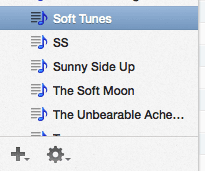
Также учтите, что PS3 предлагает гораздо более «визуальный» опыт, чем Mac или ПК с Windows, когда дело доходит до музыки, поскольку в большинстве случаев песни будут воспроизводиться на телевизорах высокой четкости большого размера. Итак, если вы хотите получить наилучшие впечатления от воспроизведения своих плейлистов на PS3, обязательно убедитесь, что все песни в вашем плейлисте содержат все данные, включая обложку.
Для этого щелкните правой кнопкой мыши каждую песню в списке воспроизведения и выберите Получить информацию. Когда появится информационное окно, нажмите кнопку Информация вкладку, чтобы проверить/добавить всю необходимую информацию о песне, а затем нажмите Работа чтобы проверить/добавить для него обложку альбома. Когда вы закончите, нажмите на ХОРОШО.

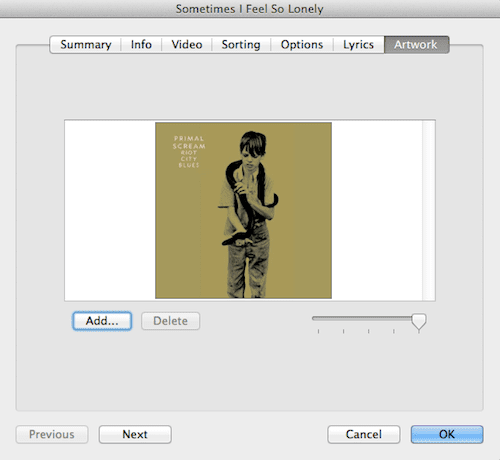
Шаг 2: Когда все будет готово, подключите USB-накопитель и откройте его. Внутри создайте папку, чтобы хранить свои песни отдельно от другого контента, который у вас может быть в ней.
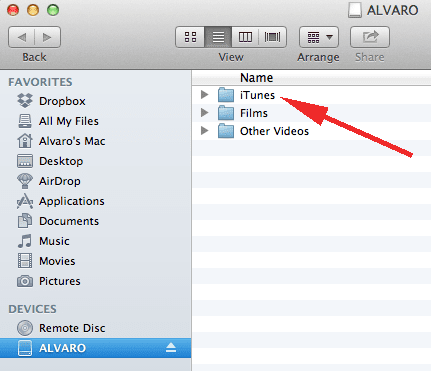
Шаг 3: Вернувшись в iTunes, выберите все песни из списка воспроизведения и перетащите их в папку, которую вы только что создали на USB-накопителе (конечно, вы также можете скопировать и вставить их).
На вашей PS3
Шаг 4. Включите PS3 НА и подключите USB-накопитель к одному из его USB-портов. В XMB перейдите к своему USB-накопителю в Музыка а затем нажмите кнопку Треугольник кнопку для отображения доступных опций. Из них выберите Показать всеиначе ваш USB-накопитель будет отображаться как пустой.


Шаг 5: Как только его содержимое будет раскрыто, перейдите в папку, в которой вы сохранили песни из своего плейлиста, и откройте ее, нажав кнопку Икс кнопка.
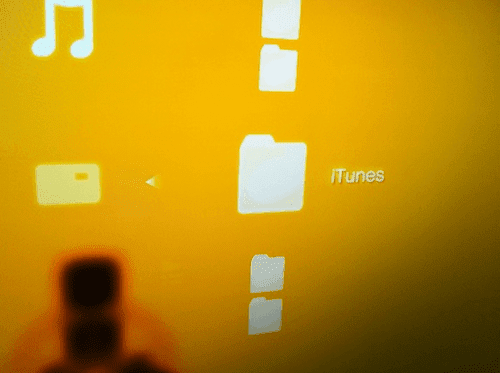
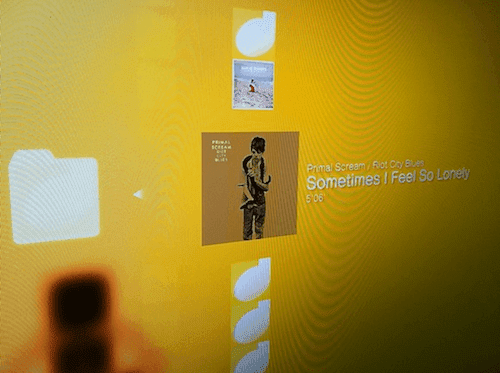
Шаг 6: Когда песни будут показаны, выберите любую из них и нажмите кнопку Треугольник кнопку, чтобы увидеть доступные варианты. Оттуда выберите Копировать несколько. Затем перейдите к Выбрать все и нажмите ХОРОШО кнопка.
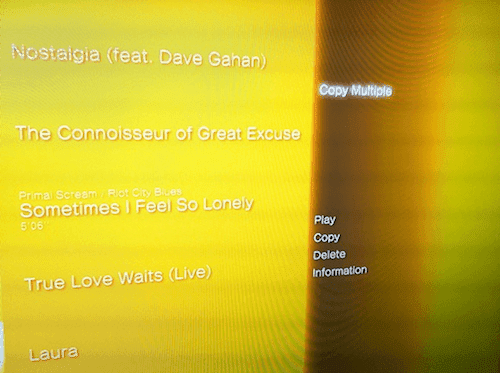
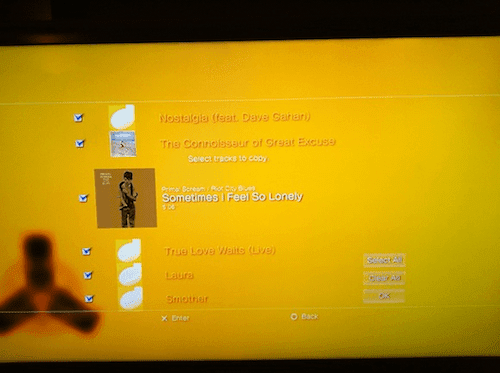
Шаг 7: Теперь, когда вы скопировали свои песни на PS3, пришло время создать новый плейлист, в который войдут все эти песни. Для этого перейдите на Плейлисты вариант и выберите Создать новый плейлист. Назовите его, а затем нажмите «Выбрать». ХОРОШО.
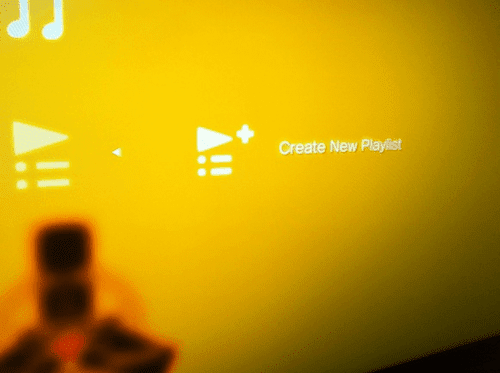
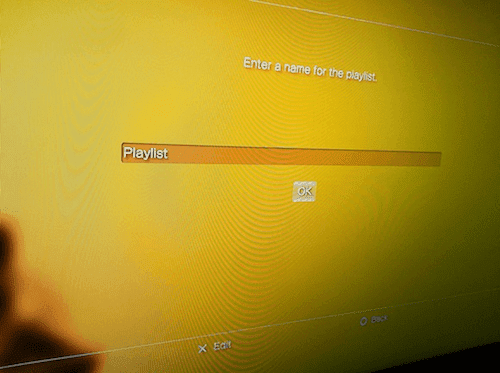
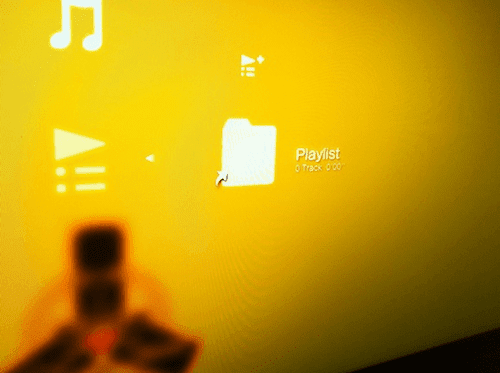
Шаг 8: Закончив создание папки списка воспроизведения, перейдите в нее и нажмите кнопку Треугольник кнопку еще раз. Из доступных вариантов выберите Редактировать и вы увидите, как экран разделяется на две части, чтобы показать ваши песни слева и ваш плейлист справа.


Шаг 9: Просмотрите песни и нажмите кнопку Икс кнопку, чтобы добавить те, которые вы хотите в свой плейлист. Если вы хотите просто добавить их все, нажмите кнопку Треугольник кнопку еще раз и выберите Добавить все.

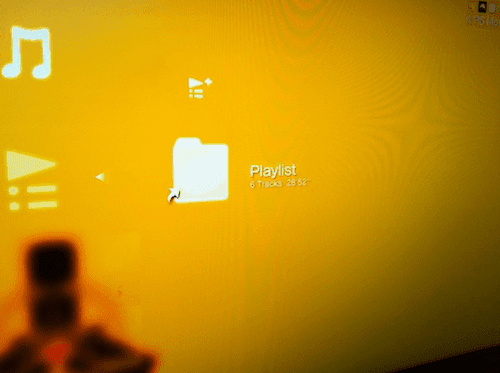
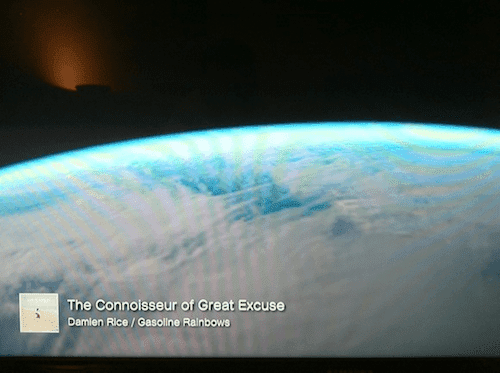
Теперь ваш плейлист создан и готов к просмотру.
Программы для Windows, мобильные приложения, игры - ВСЁ БЕСПЛАТНО, в нашем закрытом телеграмм канале - Подписывайтесь:)